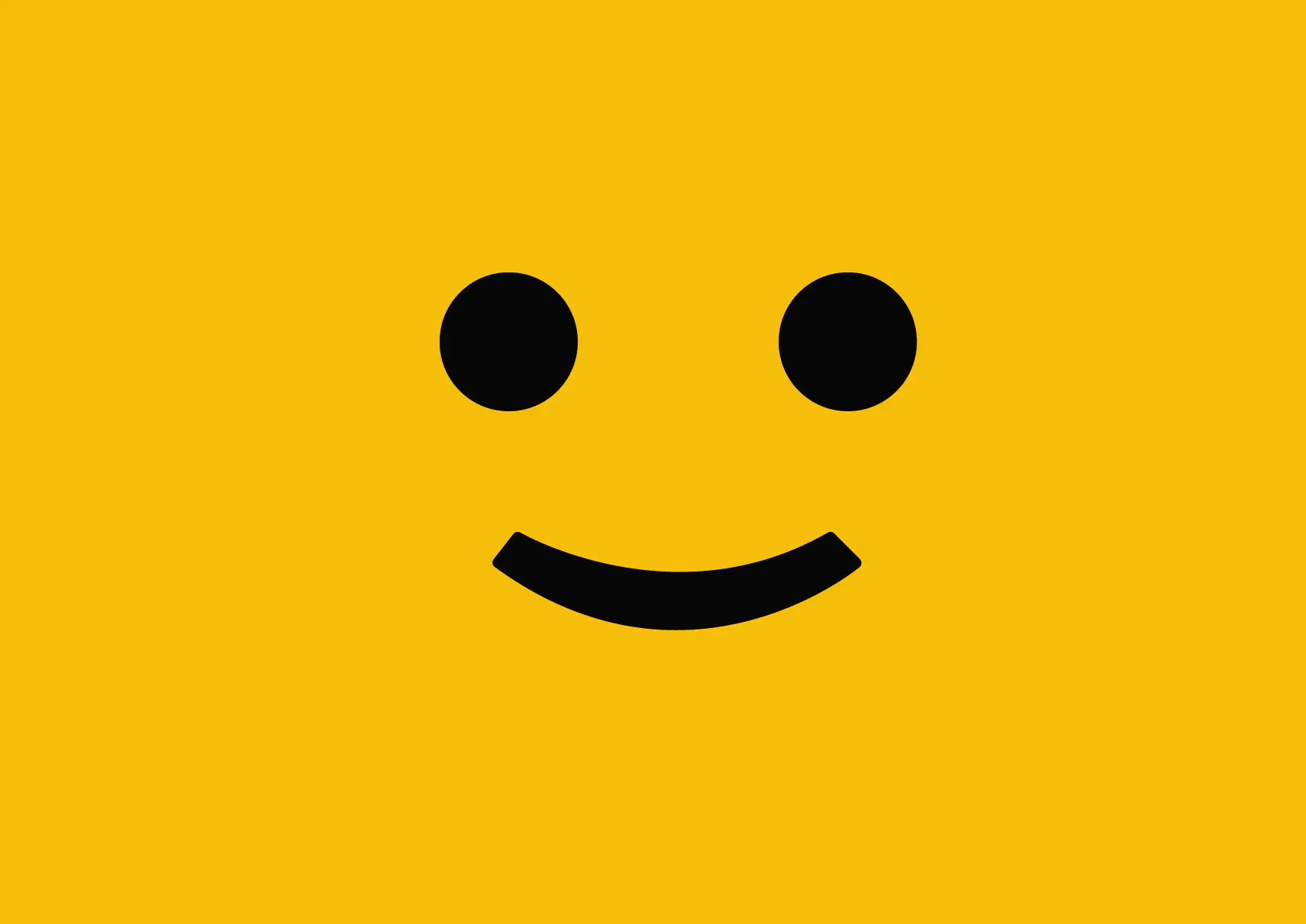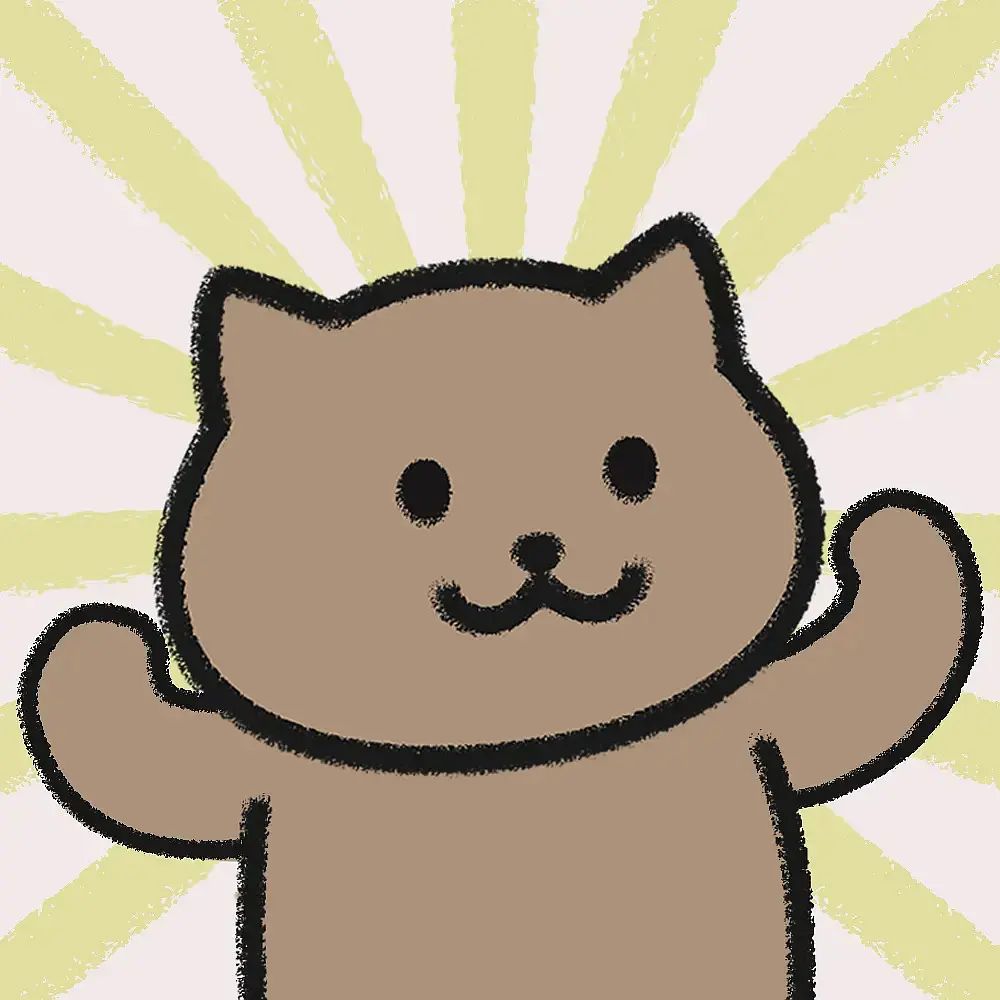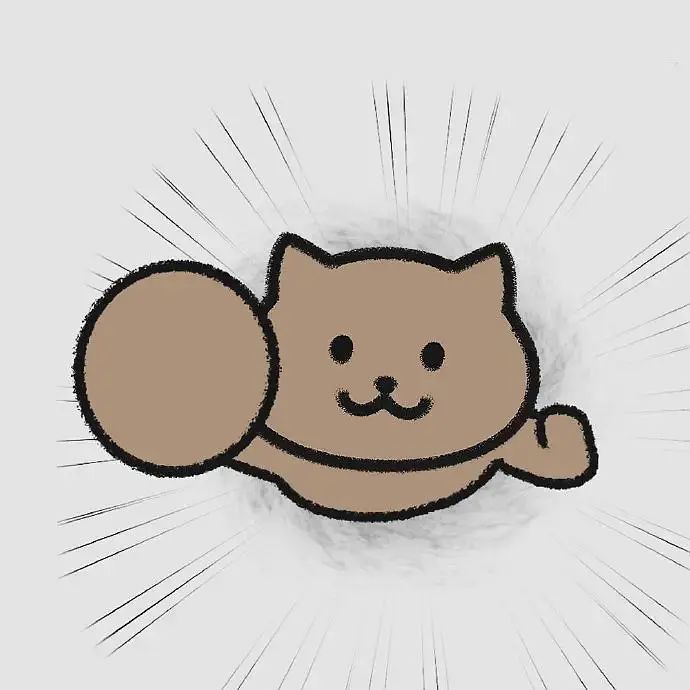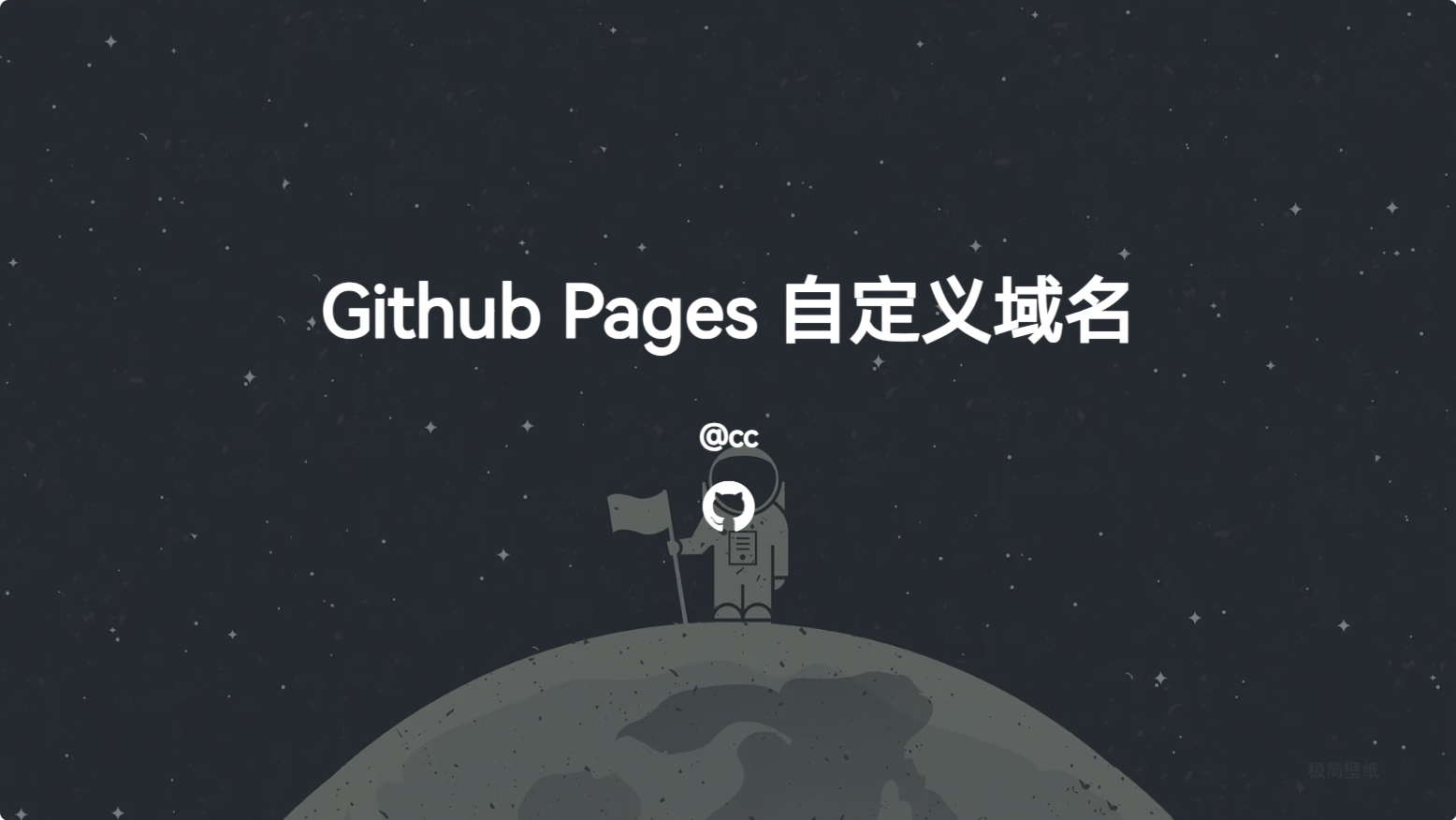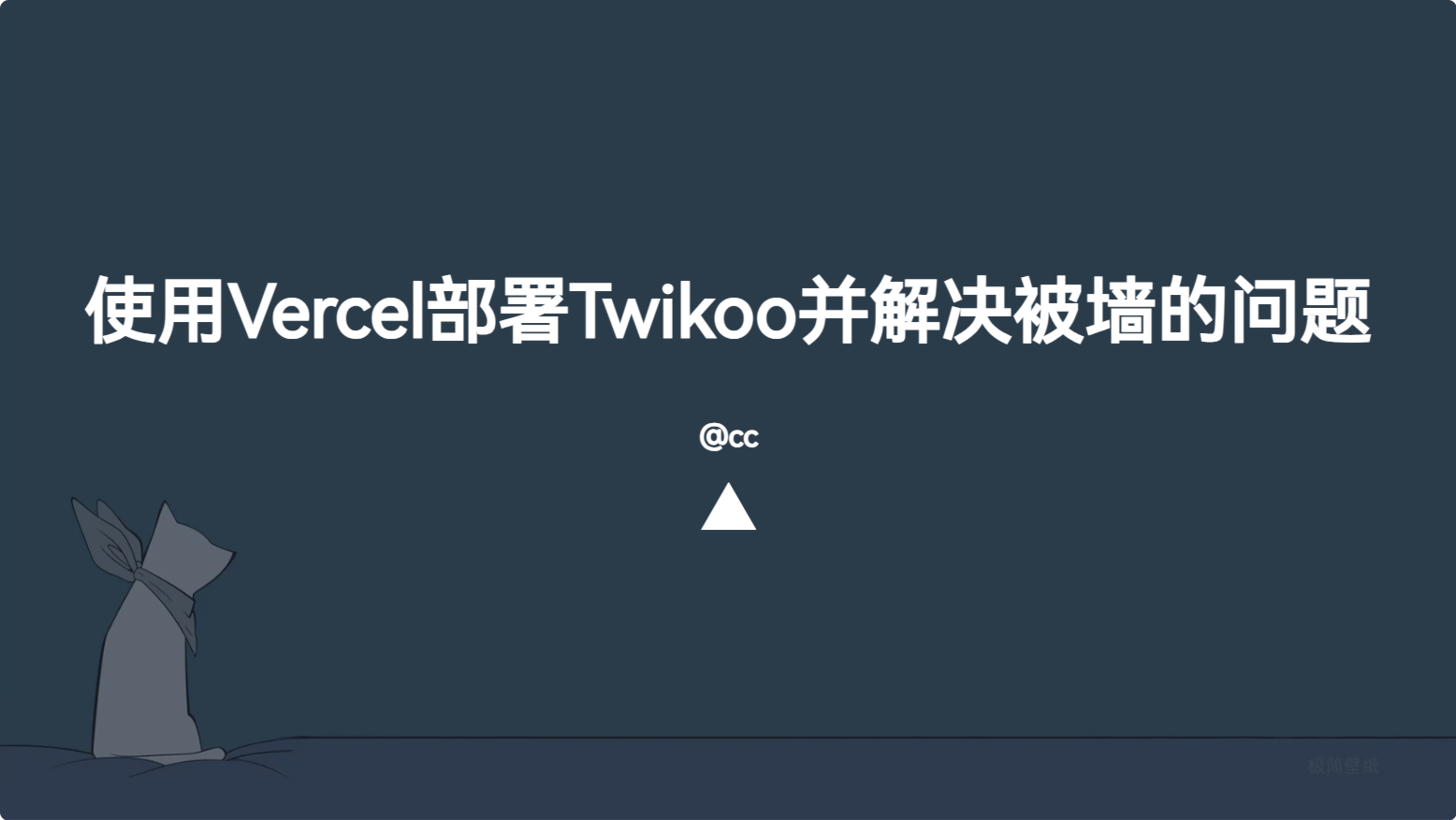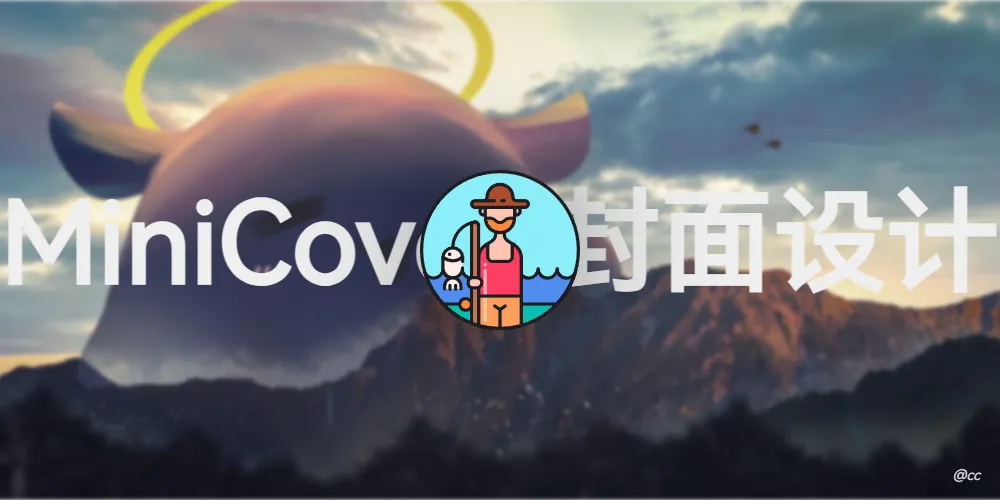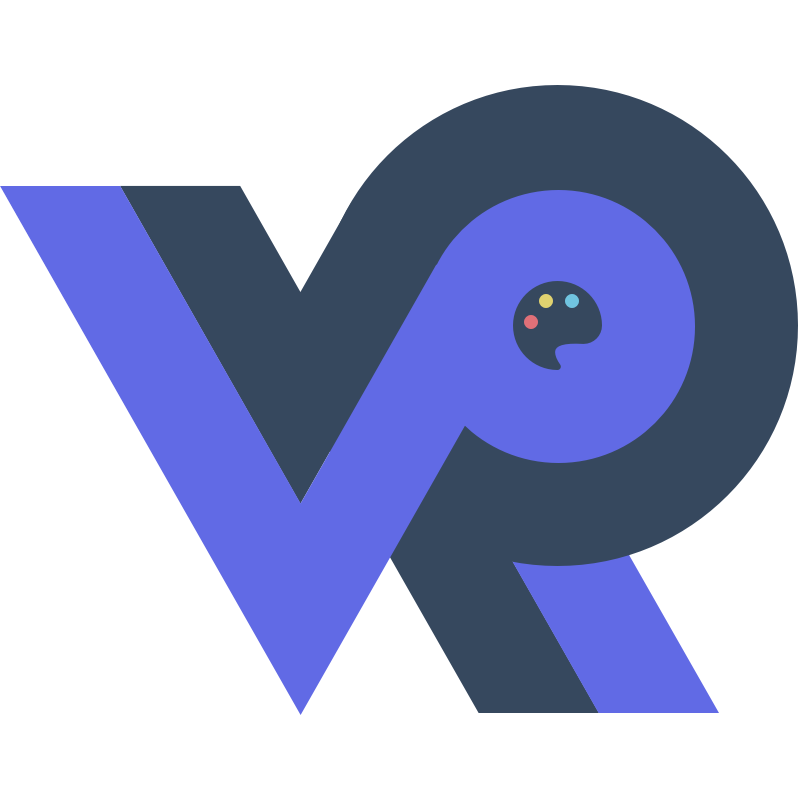在win10上面运行安卓应用

在win10上面运行安卓应用
cc前言
起初是为了能在电脑上愉快地刷酷安(摸鱼),于是我使用了MuMu模拟器12,打开速度挺快,体验还算不错,就是有模拟器的通病,适配不到位,无法自由拉伸,也无法使用鼠标手势等。
然后发现了uwp版的酷安,可能是因为我电脑的原因,卡顿挺严重的,特别是看大图模式下必卡。
win11刚发布那会我是知道win11可以直接运行安卓应用这个功能的,当时我并没有这个需求,而且我到现在为止一直用的都是win10,我就理所当然的认为这个功能是win11专属,所以就没有优先考虑wsa。
看教程实践一下,原来win10也是可以用的(大佬牛逼!!!)
安装过程
查看windows版本
win+R,输入winver,内部版本最好大于推荐版本 。
推荐版本:22H2 Build 10.0.19045.2311
开启硬件虚拟化
各品牌电脑开启方式不一样,任务管理器可看是否开启。
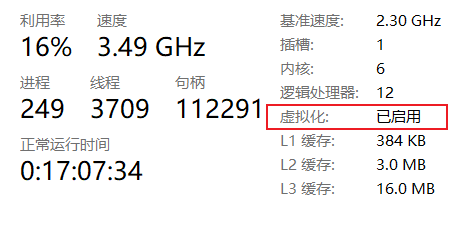
启用windows功能
win+R,输入optionalfeatures.exe,勾选“虚拟机平台”,然后提示重启电脑。
下载并运行WSA
github上下载合适版本的WSA
Releases · A-JiuA/WSAOnWin10 (github.com)
解压后,双击运行文件夹内的 run.bat 文件,等待一段时间,WSA自动启动
安装WSA工具箱
这个时候需要一个工具来安装并且管理安卓应用了,微软商店就可以下载(不知道为啥我在微软商店直接搜却搜不着)
https://www.microsoft.com/store/productid/9PPSP2MKVTGT?ocid=pdpshare
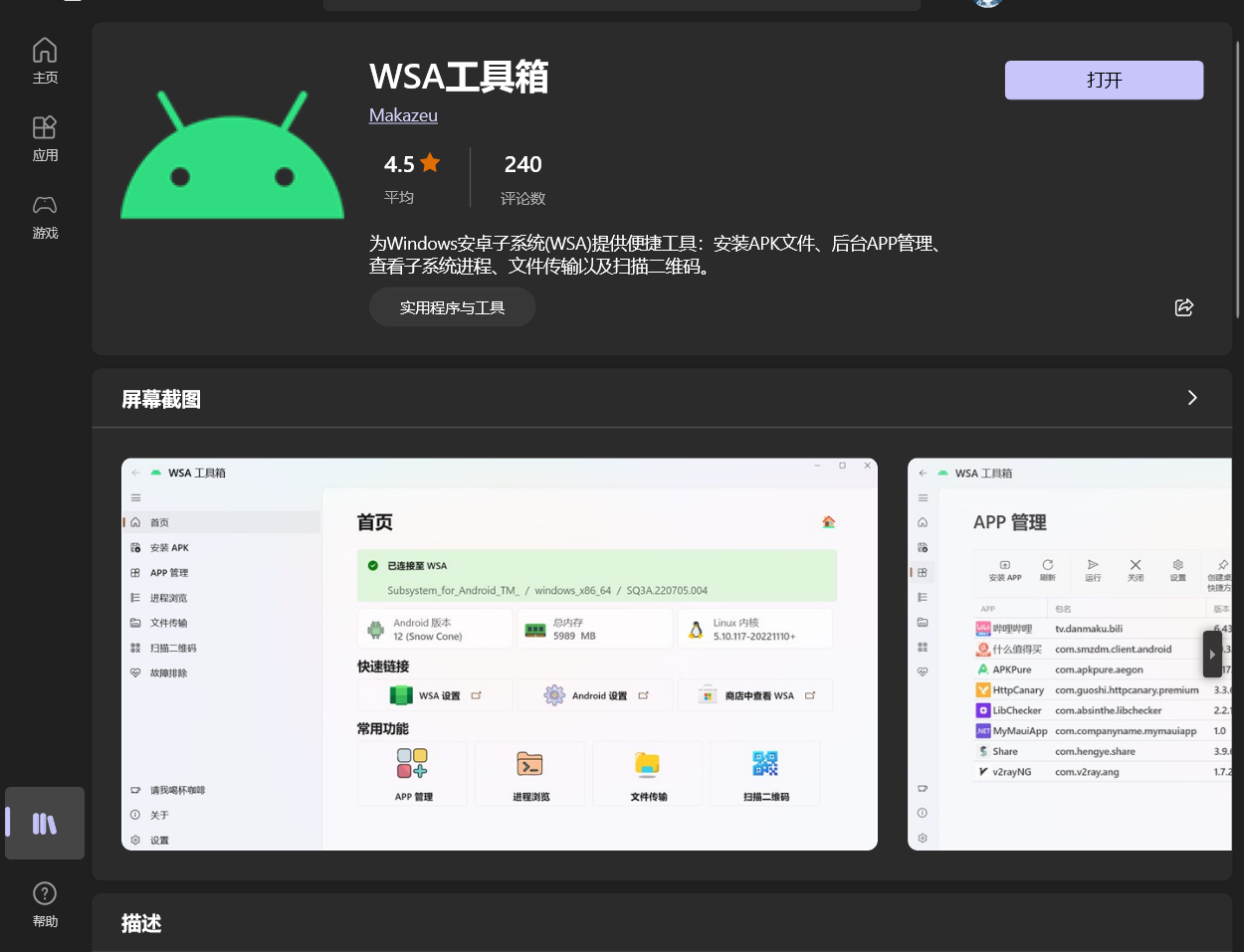
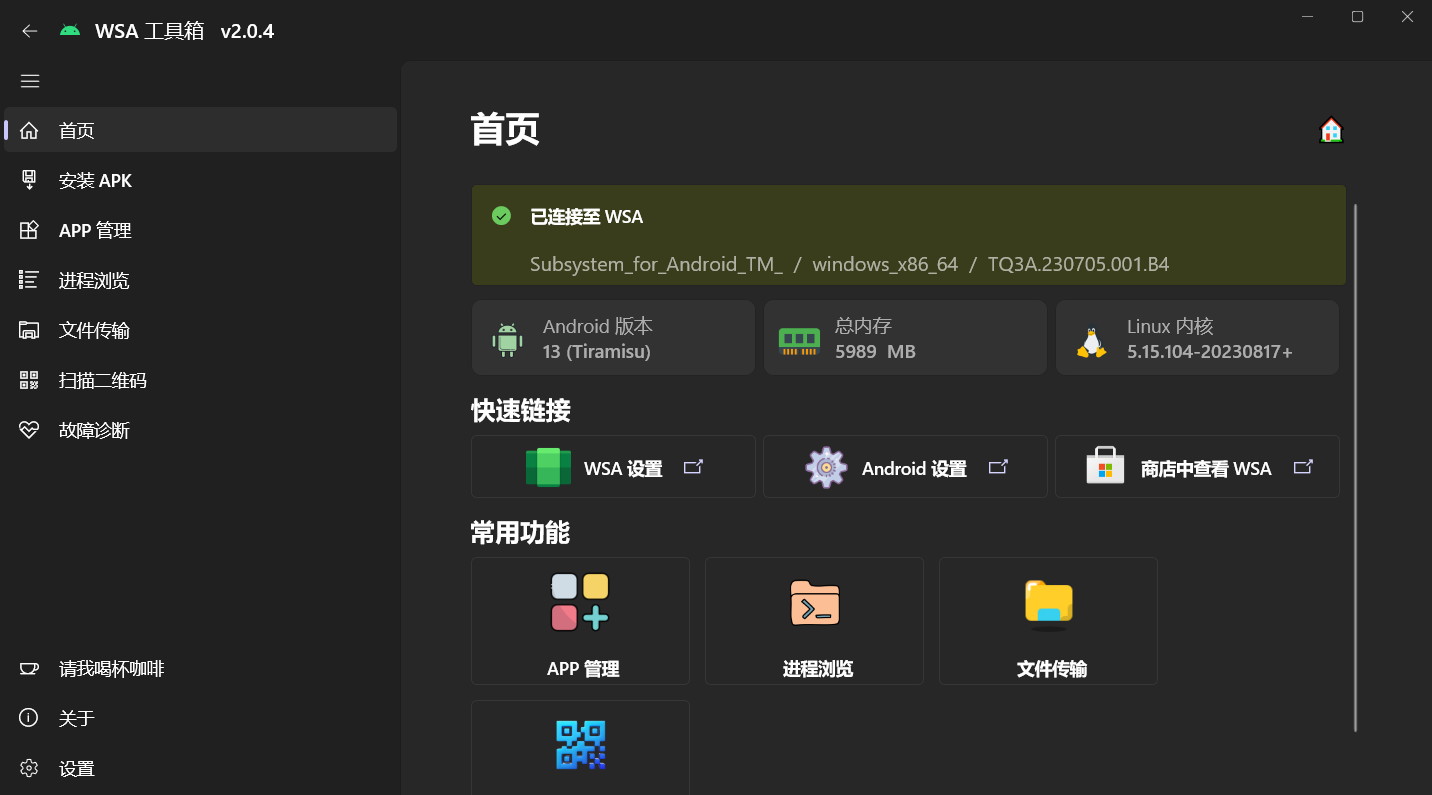
体验感受
可以添加磁贴,可以直接卸载应用,好评
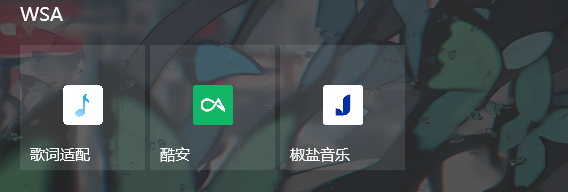
消息通知
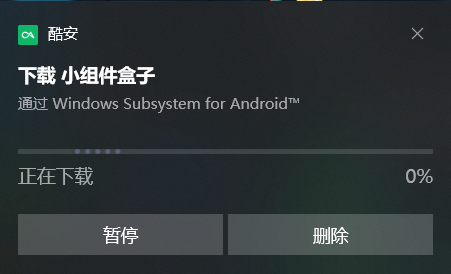
窗口可以自适应调节
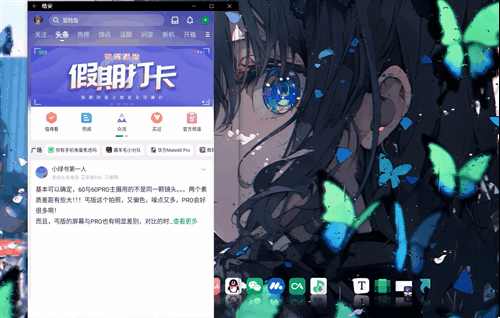
WSA目前不支持键盘映射,因此依托于键盘的游戏没法玩。
目前我认为体验较好的应用是酷安和椒盐音乐。
使用wsa打开的酷安竟然没有开屏广告
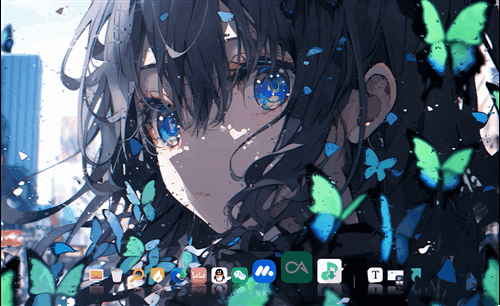
而且登录后手机上也不会掉线,这点真的好评(很多应用是不能同时登录的)
椒盐音乐则是解决了电脑上没有颜值高且功能性强的本地音乐播放器的痛点。
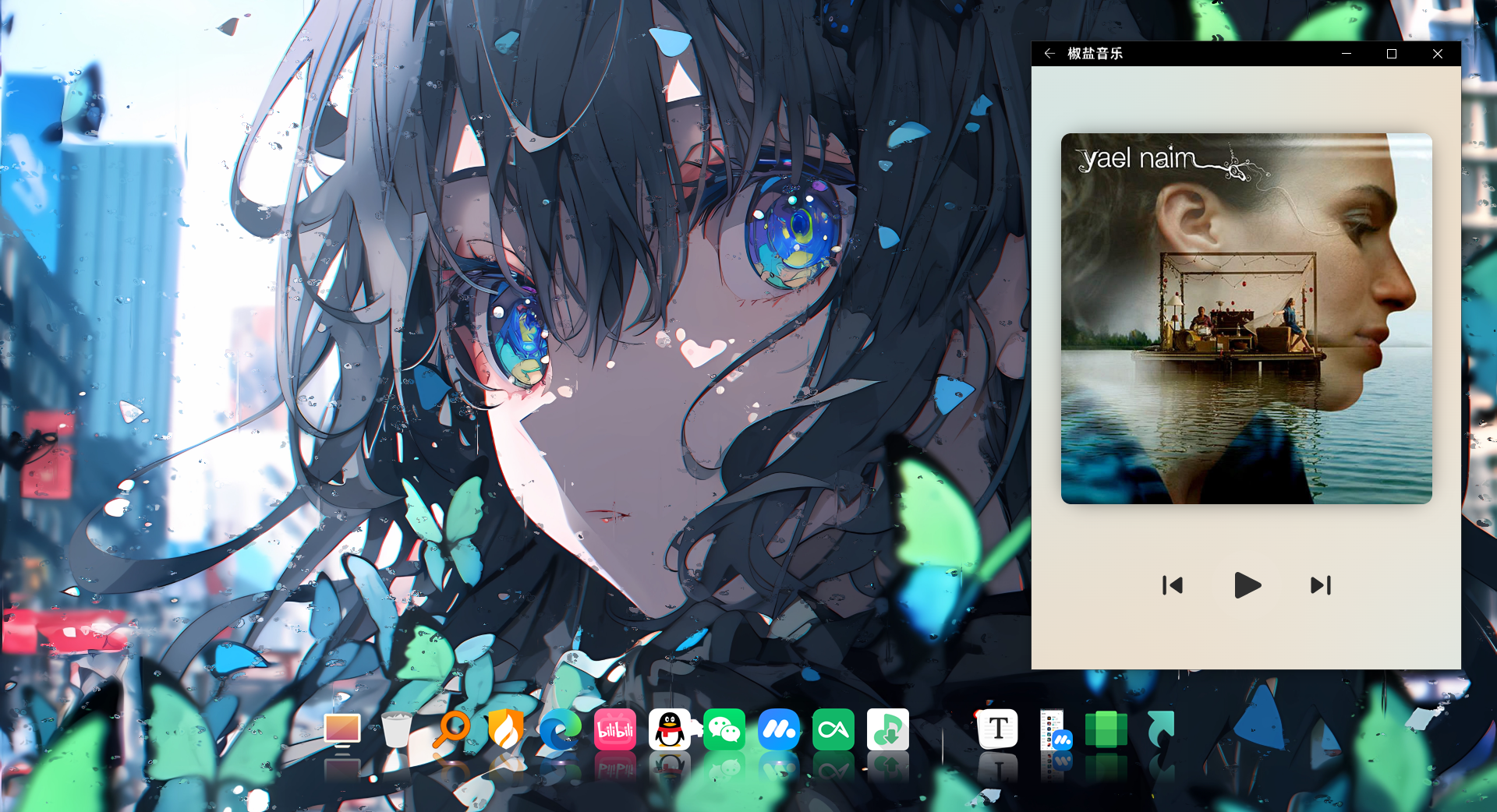
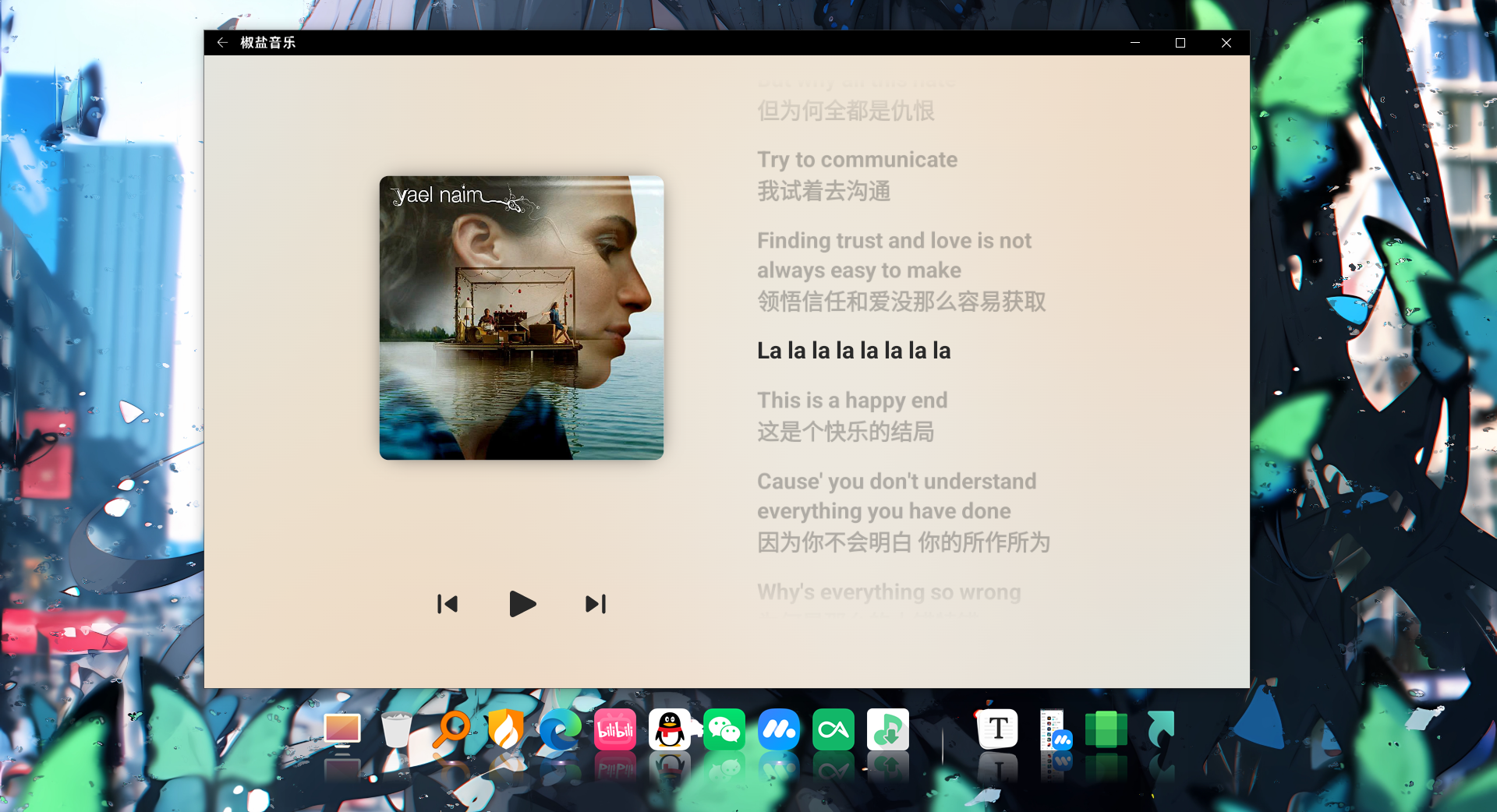
还能开桌面歌词
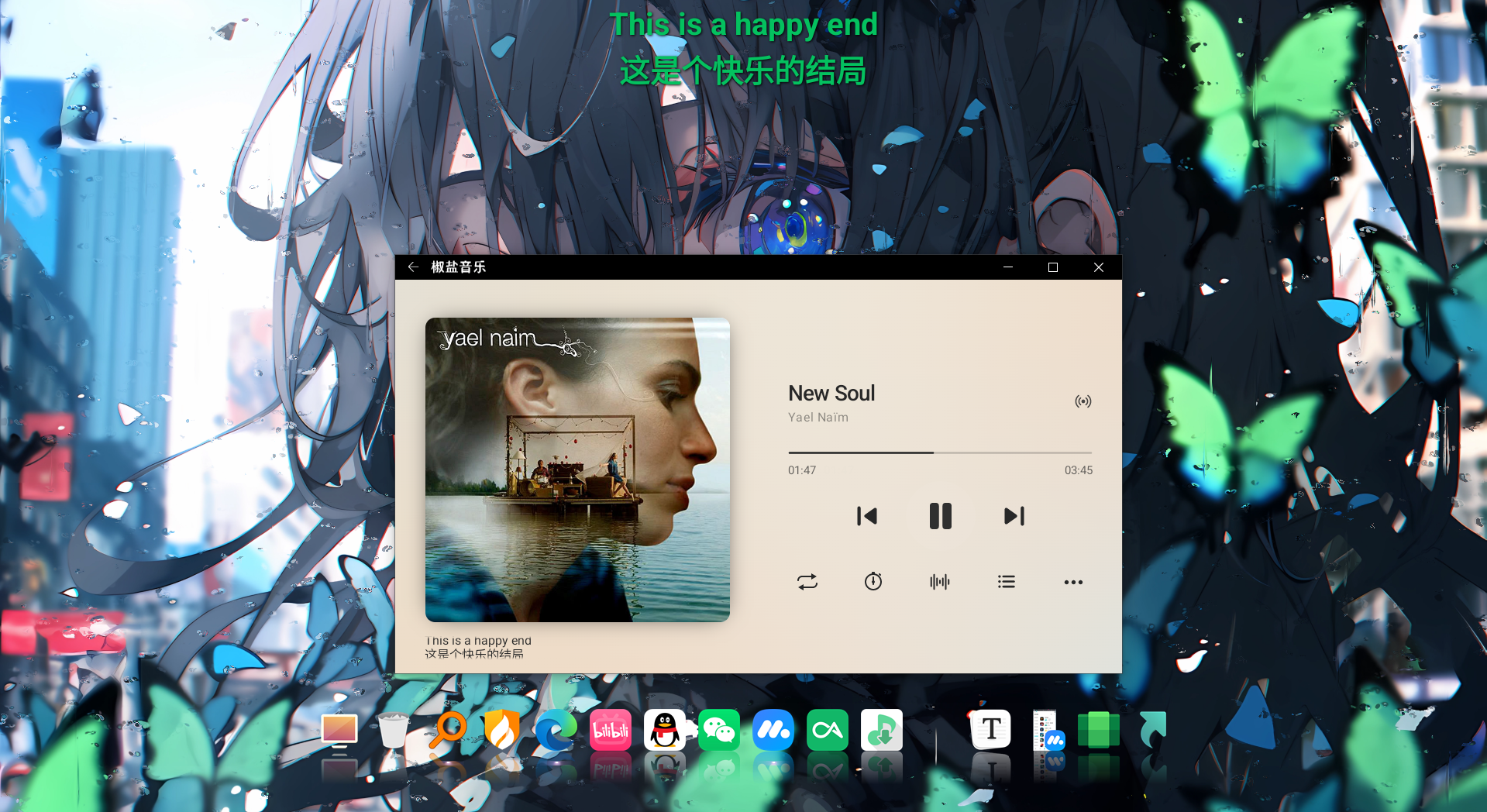
目前来说,WSA的适配还是挺不错的。
与模拟器的浅对比
WSA的兼容性明显更好,支持消息通知、直接卸载应用、鼠标手势操作等,使用起来割裂感不会太严重。(还可以跳开屏广告!!!)
但是WSA安装apk稍显麻烦,有时WSA会连接中断(工具箱V2.0没有遇见过,1.0会发生这种情况)
内存占用方面,这两内存占用都挺大的,这就看个人取舍了。
文件传输方面,这两都支持共享文件夹,但是WSA可以通过工具箱直接拉取或者推送文件,更加方便。
游戏适配方面,由于WSA没有键盘映射,模拟器更胜一筹。(不需要键盘的游戏我认为还是WSA体验更好)
模拟器还可以胜任一些开发学习的需求。
总之,愿意折腾的重度用户,我还是推荐使用WSA,体验会更加好。
总结
WSA还是比较适合愿意折腾的用户,应用推荐没有pc端或者网页端的小而美应用,最好能免登录,刷刷信息流不错,打游戏还是推荐模拟器吧。
又多了一个继续钉win10的理由